Kako pregledati ili sakriti mrežne linije u Google tablicama na iPhoneu
Koraci u ovom članku pokazat će vam kako promijeniti postavku u iPhone aplikaciji Google tablice kako biste mogli vidjeti ili sakriti mrežne linije u proračunskoj tablici.
- Otvorite aplikaciju Google tablice.
- Odaberite datoteku za uređivanje.
- Dodirnite naziv radnog lista na dnu zaslona.
- Dodirnite gumb desno od Gridlinesa da biste ih prikazali ili sakrili.
Linijske mreže u proračunskoj tablici koristan su alat za olakšavanje pregleda podataka. Većina aplikacija proračunskih tablica omogućuje vam da prebacite mreže s mrežom, uključujući i aplikaciju iPhone Google tablice.
No kretanje po aplikaciji Google tablice u početku može biti malo škakljivo, posebno kada želite promijeniti postavku koja utječe na čitav radni list.
Srećom, međutim, postoje opcije za podešavanje postavki poput mrežnog prikaza. Naš vodič u nastavku pokazat će vam kako.
Google Sheets iPhone - Kako pregledati ili sakriti mreže
Koraci u ovom članku izvedeni su na iPhoneu 11 u iOS-u 13.3. Koristim najaktualniju verziju aplikacije dostupnu u trenutku pisanja članka. Ako još nemate aplikaciju Sheets, možete je preuzeti ovdje. Imajte na umu da ćete se morati preuzeti na svoj Google račun nakon preuzimanja i instaliranja.
1. korak: otvorite aplikaciju Sheets na vašem iPhoneu.

2. korak: Odaberite datoteku Google tablice koju želite urediti.
Korak 3: Dodirnite naziv radnog lista za kojim želite sakriti ili pregledati linije mreže. Ako radni list za uređivanje nije trenutno odabrani, tada ćete prvo trebati odabrati karticu tog lista.
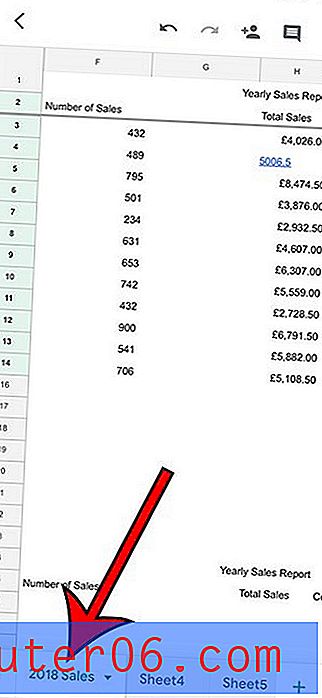
Korak 4: Dodirnite gumb desno od Gridlinesa da biste ih pogledali ili sakrili. Postavio sam mreže da se prikažu na slici ispod.
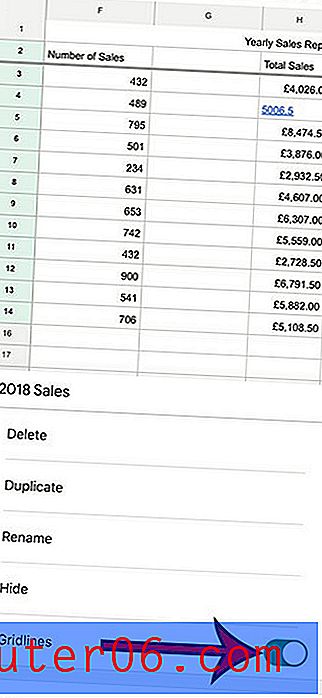
Možete koristiti slične korake za izmjene u Google dokumentima. Ovaj vodič će vam pokazati kako udvostručiti prostor u Google dokumentima, na radnoj površini ili u aplikaciji iPhone.


